现在不少网友不知道如何重新分配windows系统中磁盘空间的操作,接下来这篇文章就详细介绍重新分配windows系统中磁盘空间的方法。希望可以帮助到大家!
重新分配windows系统中磁盘空间的详情操作方法

在桌面上右击【我的电脑】,点击【管理】,进入计算机管理窗口,
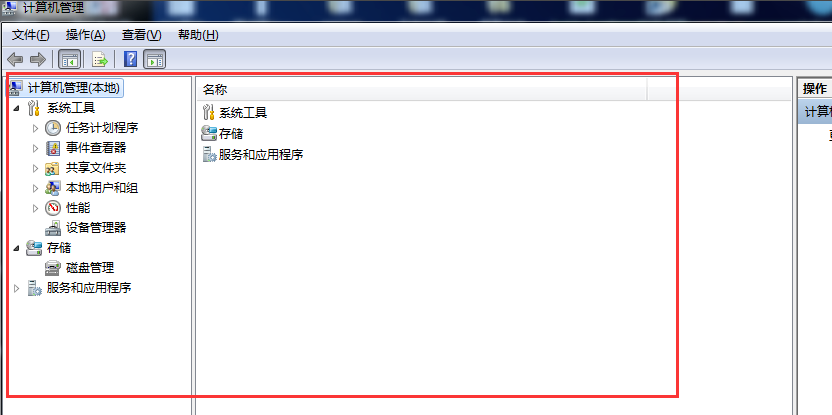
进入计算机管理窗口,点击左侧菜单中的【存储】,点击【磁盘管理】,
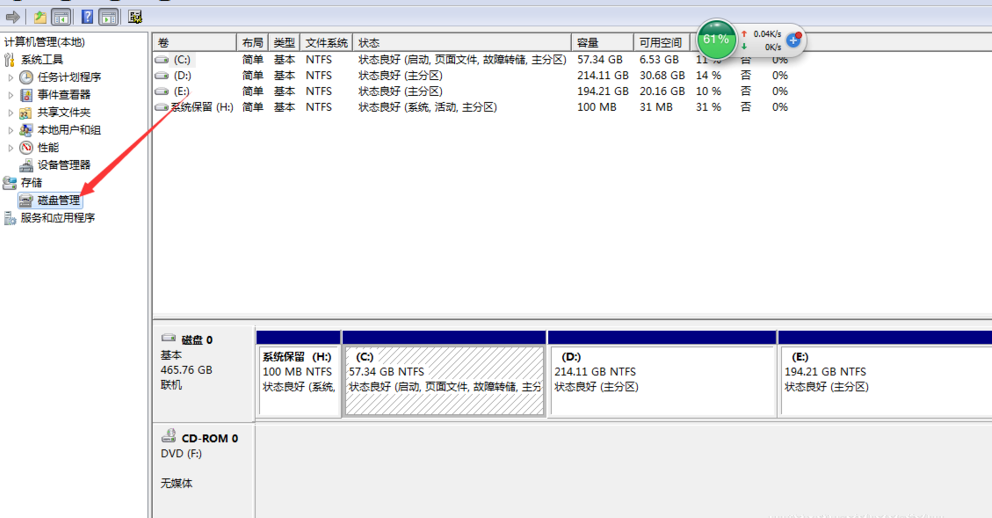
右侧会出现电脑所有磁盘,在需要分出磁盘空间上右键采集中点击【压缩】,
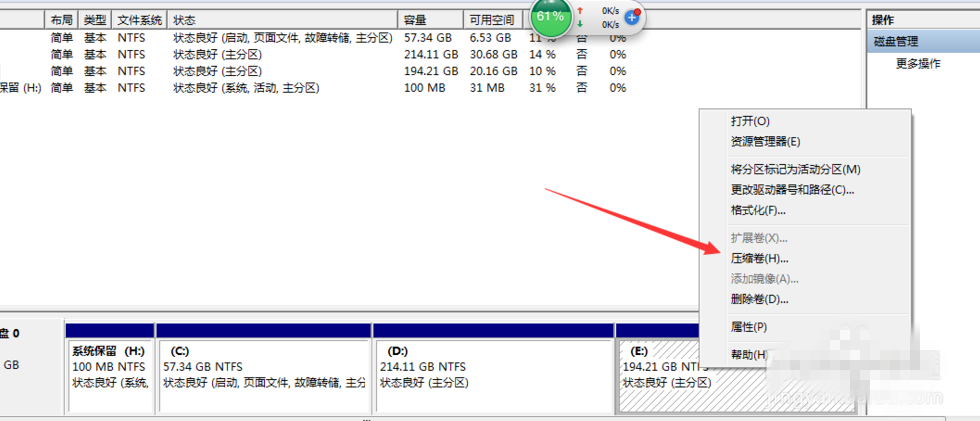
注意:需要压缩磁盘空间要足够。
弹出窗口进行设置,输入压缩空间量,这个根据当前空间是否充足进行分配压缩空间大小,此步骤需要点时间,耐心等待即可,
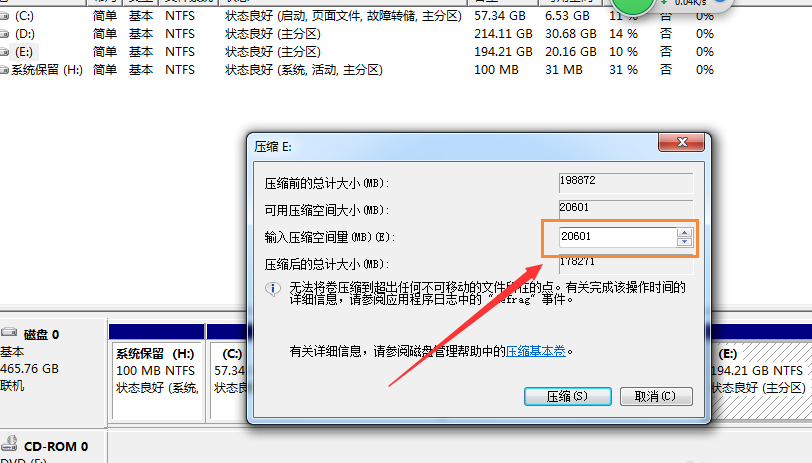
压缩完毕,就会出现新的磁盘空间,重新进入“我的电脑”就会看到新的磁盘。
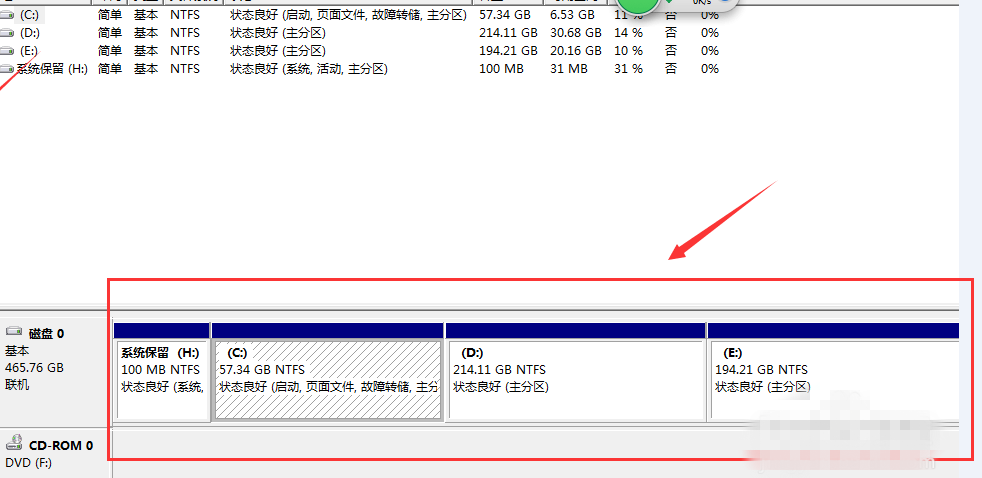
上文就讲解了重新分配windows系统中磁盘空间的具体操作过程,希望有需要的朋友都来学习哦。




